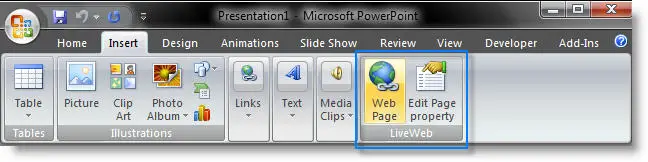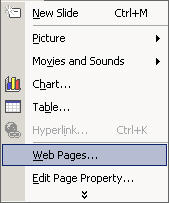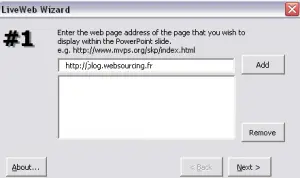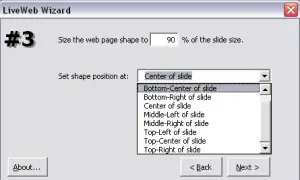LiveWeb, robte svoje webové ukážky priamo v Powerpointe
Veľakrát, keď robíme prezentácie, používame ako médium Powerpoint.
Počas prezentácie nevyhnutne prichádza chvíľa na slávnu ukážku vášho posledného webware, ktorý spôsobí revolúciu v spôsobe práce vašich zákazníkov.
Ak to chcete urobiť, minimalizujte okno programu Powerpoint, spustite prehliadač, zadajte adresu webového servera a spustite demo. Potom minimalizujete prehliadač, obnovíte Powerpoint a tak ďalej, kým nedokončíte svoju prezentáciu.
Nie najefektívnejší.
LiveWeb je doplnok pre Powerpoint, ktorý predchádza takýmto nepríjemnostiam.
LiveWeb skutočne ponúka možnosť vloženia prehliadača priamo do snímok vašej prezentácie v PowerPointe.
Stránka je samozrejme 100% navigovateľná, ako keby sme boli v prehliadači (navyše na úrovni vykresľovania mám dojem, že používa IE engine).
Ak chcete vložiť webovú stránku do snímky, nič nemôže byť jednoduchšie. Používame špeciálne menu.
Môžete tiež použiť ponuku kliknutím pravým tlačidlom myši.
Veľmi jednoduché menu nám umožňuje vybrať si stránky, ktoré chceme vložiť do prezentácie.
Stačí si vybrať polohu „prehliadača“ a hotovo.
Čerešničkou na torte, ak sú diely v PDF, applety,…. sú na stránke, plugin ich dokáže zobraziť.
Plugin funguje a priori dobre. Všetko sa zdá byť funkčné aj keď som nerobil príliš dôkladný test. Je tiež kompatibilný so všetkými verziami Powerpointu.
Každopádne považujem nápad na získanie dôveryhodnosti z hľadiska klientskych prezentácií za skvelý. Vďaka tomu sú oveľa profesionálnejšie a plynulejšie, čím podporujú marketingové posolstvo. Dobrý nástroj pre webworkerov, ktorý si zaslúži trochu pozornosti.
Ako vytvoriť webové ukážky priamo v PowerPointe
PowerPoint je bežne používaný prezentačný nástroj na vytváranie prezentácií a prezentácií. Vedeli ste však, že PowerPoint môžete použiť aj na vytváranie interaktívnych webových ukážok? V tomto článku vám ukážeme, ako používať PowerPoint na vytváranie webových ukážok priamo v nástroji.
Krok 1: Vytvorte titulnú snímku
Prvým krokom je vytvorenie titulnej snímky. Táto snímka by mala obsahovať krátky úvod do vašej webovej ukážky a mala by byť navrhnutá tak, aby upútala pozornosť publika. Použite pútavé obrázky, čitateľné písma a jasné farby, aby bola vaša titulná snímka zapamätateľná.
Krok 2: Vytvorte snímku prezentácie
Prezentačná snímka by mala obsahovať stručnú prezentáciu vašej webovej ukážky. Pomocou tejto snímky získate všeobecnú predstavu o tom, čo ukážka ukáže a aké funkcie ponúkne. Použite obrázky, grafiku a snímky obrazovky na ilustráciu kľúčových bodov vašej ukážky.
Krok 3: Vytvorte ukážkové snímky
Ďalším krokom je vytvorenie ukážkových snímok pre vašu webovú ukážku. Každá snímka by mala predstavovať kľúčovú funkciu alebo krok z vašej ukážky. Pomocou snímok obrazovky ukážte, čo používatelia uvidia, keď použijú vašu ukážku. Pridajte anotácie alebo popisy, ktoré používateľom pomôžu pochopiť, ako používať vašu ukážku.
Krok 4: Pridajte hypertextové odkazy
Po vytvorení všetkých ukážkových snímok môžete pridať hypertextové odkazy, ktoré používateľom umožnia interakciu s vašou ukážkou. Ak chcete pridať hypertextový odkaz, vyberte text alebo obrázok, ku ktorému chcete odkaz pridať, potom kliknite na „Vložiť“ na paneli s ponukami a vyberte „Odkaz“. V dialógovom okne zadajte adresu URL vašej ukážky a kliknite na „OK“.
Krok 5: Uložte prezentáciu
Po vytvorení všetkých snímok pre webovú ukážku uložte prezentáciu. Ak to chcete urobiť, kliknite na „Súbor“ na paneli s ponukami a potom na „Uložiť ako“. Pomenujte svoju prezentáciu a vyberte miesto na uloženie. Potom môžete svoju prezentáciu exportovať ako súbor PowerPoint alebo PDF.
Objavte ešte viac porovnaní, recenzií a testov produktov, ako aj tipov a trikov na neuf.tv